VPN ของคุณรั่วหรือไม่
เผยแพร่แล้ว: 2022-01-29ข้อมูลส่วนตัวของคุณปลอดภัยแค่ไหน? คุณอาจคิดว่าคุณมีการตั้งค่าแบบฟอร์ท น็อกซ์ แต่อย่าเสี่ยงกับข้อมูลส่วนตัวของคุณ คุณควรยืนยันว่าเครือข่ายส่วนตัวเสมือนหรือ VPN ซอฟต์แวร์ที่คุณใช้นั้นใช้งานได้จริง หรืออนุญาตให้ข้อมูลส่วนตัวของคุณไปที่นั่นโดยที่คุณไม่รู้ตัว
โดยส่วนใหญ่ หากคุณเลือกหนึ่งในบริการ VPN อันดับต้น ๆ ของเรา คุณจะได้รับการปกป้องอย่างดี ไม่ว่าจะเป็นบนพีซีหรือแม้แต่อุปกรณ์อัจฉริยะ (บริการที่ดีที่สุดส่วนใหญ่มีซอฟต์แวร์ในทุกระบบปฏิบัติการ) แต่ก็ไม่เคยเจ็บที่จะตรวจสอบ พบช่องโหว่ใหม่ๆ และมีโอกาสเสมอที่ VPN ของคุณอาจรั่วไหลข้อมูลมากกว่าที่คุณต้องการ ต่อไปนี้คือขั้นตอนบางส่วนที่คุณสามารถทำได้เพื่อดูว่าเป็นเรื่องจริงหรือไม่
ตรวจสอบที่อยู่ IP ของคุณ
บ้านของคุณมีที่อยู่ IP ไม่ใช่แค่ที่อยู่ ที่อยู่ IP (โปรโตคอลอินเทอร์เน็ต) คือหมายเลขเฉพาะที่กำหนดให้กับเราเตอร์ของคุณโดย ISP ของคุณ (เครือข่ายภายในบ้านภายในของคุณจะมอบแต่ละโหนดในบ้านของคุณ ไม่ว่าจะเป็นพีซี โทรศัพท์ คอนโซล อุปกรณ์อัจฉริยะ ทุกสิ่งที่เชื่อมต่อกับเราเตอร์—ที่อยู่ IP แต่ในกรณีนี้ เรากังวลเฉพาะกับที่อยู่ IP สาธารณะของคุณเท่านั้น .)
ที่อยู่ IP คือวิธีที่คอมพิวเตอร์/เราเตอร์ของคุณพูดคุยกับเซิร์ฟเวอร์บนอินเทอร์เน็ต พวกเขาไม่ได้ใช้ชื่อเช่น PCMag.com เพราะคอมพิวเตอร์ต้องการตัวเลข โดยทั่วไปที่อยู่ IP จะไม่ผูกกับ ISP ที่กำหนดเท่านั้น แต่ยังรวมถึงตำแหน่งเฉพาะด้วย Spectrum หรือ Comcast มีช่วงของที่อยู่ IP สำหรับเมืองหนึ่งและช่วงที่แตกต่างกันสำหรับเมืองอื่น เป็นต้น
เมื่อมีคนมีที่อยู่ IP ของคุณ พวกเขาจะได้อะไรมากกว่าแค่ตัวเลข: พวกเขาสามารถจำกัดขอบเขตที่คุณอาศัยอยู่ได้
ที่อยู่ IP มีหลายรูปแบบ ไม่ว่าจะเป็นรุ่น IPv4 (โปรโตคอลอินเทอร์เน็ตเวอร์ชัน 4) เช่น 172.16.254.1 หรือประเภท IPv6 ที่มีลักษณะเช่น 2001:0db8:0012:0001:3c5e:7354:0000:5db1
ให้มันง่าย ที่อยู่ IP สาธารณะของคุณเองหาได้ง่าย ไปที่ Google แล้วพิมพ์ "ที่อยู่ IP ของฉันคืออะไร" หรือไปที่ไซต์ต่างๆ เช่น การทดสอบความเป็นส่วนตัวของเบราว์เซอร์ Tenta, IPLocation, WhatIsMyAddress.com หรือ WhatIsMyIP.com พวกเขาจะแสดงมากกว่า IP ของคุณ พวกเขายังจะให้ Geo-IP แก่คุณ—ตำแหน่งที่เชื่อมโยงกับที่อยู่
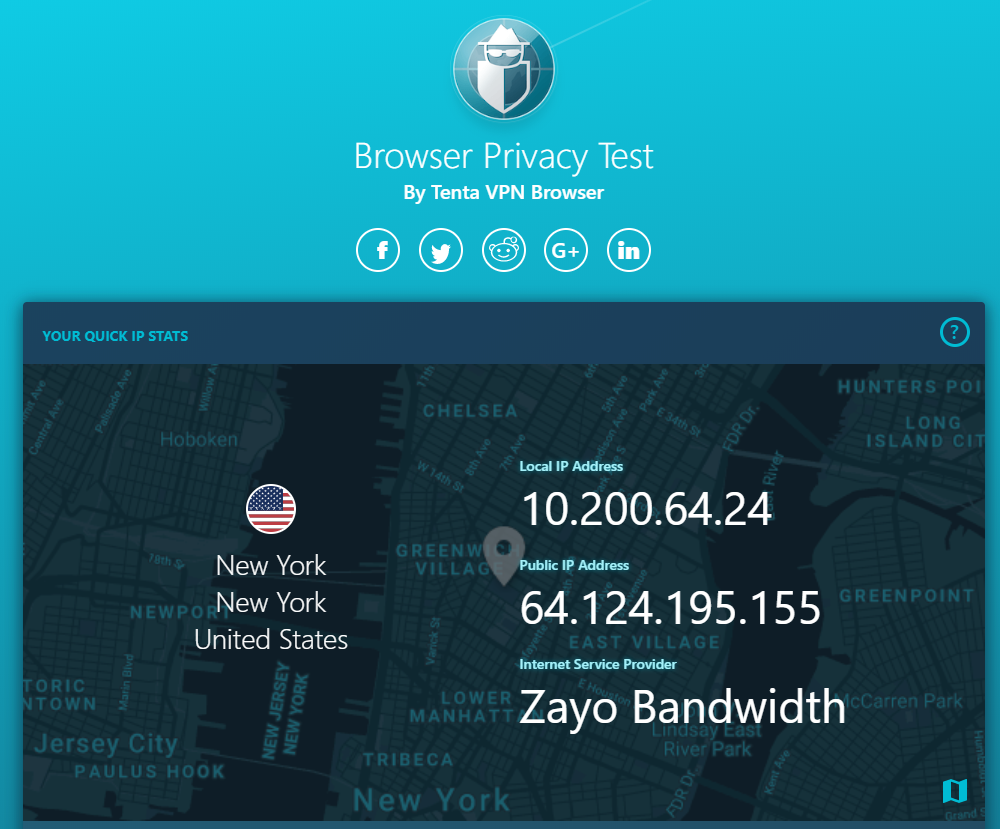
ใช้ที่อยู่ IP ที่ปรากฏขึ้นและค้นหาใน Google โดยมี IP อยู่ข้างหน้า เช่น "IP 172.16.254.1" (ไม่ใช้เครื่องหมายคำพูด) ถ้ามันเกิดขึ้นกับตำแหน่งเมืองของคุณเรื่อยๆ แสดงว่า VPN ของคุณมีการรั่วไหลครั้งใหญ่และยุ่งเหยิง
การรั่วไหลอาจเกิดจากสิ่งที่เรียกว่าจุดบกพร่องของ WebRTC; WebRTC คือชุดของมาตรฐานที่ค้นหาที่อยู่ IP ของคุณได้ยาก เพื่อให้คุณใช้งานอินเทอร์เน็ตและบริการต่างๆ ได้รวดเร็วยิ่งขึ้น เช่น วิดีโอแชทและสตรีมมิง หากคุณมีเบราว์เซอร์เดสก์ท็อปที่ทันสมัย คุณน่าจะมีสิ่งนี้ เนื่องจากเบราว์เซอร์ทั้งหมดเปิดใช้งาน WebRTC เพื่อให้ทำงานได้ดีขึ้น คุณสามารถตรวจสอบด้วย Hide My Ass WebRTC Leak Test
VPN ที่ทำงานผ่านส่วนขยายในเบราว์เซอร์จะปิดการทำงาน เหนือสิ่งอื่นใด หรือปิดใช้งาน WebRTC ในเบราว์เซอร์ได้โดยตรง
โครเมียม
ต้องใช้ส่วนขยาย เช่น WebRTC Network Limiter หรือ WebRTC Leak Prevention หรือลองใช้ WebRTC Control เพื่อสลับเปิดและปิดจากแถบเครื่องมือ
ขอบ
คุณไม่สามารถแก้ไขได้จริงๆ แต่คุณสามารถซ่อนที่อยู่ IP ในเครื่องของคุณทั้งหมดได้โดยพิมพ์ "about:flags" และทำเครื่องหมายที่ช่องถัดจาก "ซ่อนที่อยู่ IP ในเครื่องของฉันผ่านการเชื่อมต่อ WebRTC" อาจทำร้ายคุณด้วยบริการระบุตำแหน่งมากกว่าที่จะช่วยปกป้องคุณ
ซาฟารี
ไม่น่าจะเป็นปัญหา เพราะเบราว์เซอร์ของ Apple ไม่ได้ใช้งานร่วมกันเหมือนอย่างอื่นๆ
Firefox
พิมพ์ "about:config" คลิกที่ "ฉันยอมรับความเสี่ยง!" ให้พิมพ์ "media.peerconnection.enabled" ในช่องค้นหา จากนั้นดับเบิลคลิกเพื่อเปลี่ยนเป็นคอลัมน์ Value เพื่อบอกว่า "เท็จ"
โอเปร่า
ไปที่ View > Show Extensions > WebRTC Leak Prevention > Options เลือกปิดการใช้งานและบันทึกการตั้งค่า
ตรวจสอบการรั่วไหลของ DNS
ระบบชื่อโดเมนอินเทอร์เน็ต (DNS) เป็นสิ่งที่ทำให้ที่อยู่ IP และชื่อโดเมน (เช่น "pcmag.com") ทำงานได้ คุณพิมพ์ชื่อโดเมนลงในเว็บเบราว์เซอร์ DNS จะแปลการรับส่งข้อมูลทั้งหมดที่ย้ายจากเบราว์เซอร์ของคุณไปยังเว็บเซิร์ฟเวอร์โดยใช้หมายเลขที่อยู่ IP และทุกคนก็มีความสุข
ISP เป็นส่วนหนึ่งของสิ่งนั้น — พวกเขามีเซิร์ฟเวอร์ DNS บนเครือข่ายเพื่อช่วยในการแปล และนั่นทำให้พวกเขามีช่องทางอื่นในการติดตามคุณ วิดีโอนี้จาก ExpressVPN อธิบายได้ชัดเจน (และบอกคุณว่าทำไม VPN พร้อมบริการ DNS บนเซิร์ฟเวอร์ของพวกเขาจึงยอดเยี่ยม)
ตามทฤษฎีแล้ว การใช้ VPN หมายถึงการรับส่งข้อมูลทางอินเทอร์เน็ตของคุณจะถูกเปลี่ยนเส้นทางไปยังเซิร์ฟเวอร์ DNS ที่ไม่ระบุชื่อ หากเบราว์เซอร์ของคุณเพิ่งส่งคำขอไปยัง ISP ของคุณ แสดงว่า DNS รั่วไหล
มีวิธีง่ายๆ ในการทดสอบการรั่วไหล โดยใช้เว็บไซต์เช่น Hidester DNS Leak Test, DNSLeak.com หรือ DNS Leak Test.com คุณจะได้ผลลัพธ์ที่บอกที่อยู่ IP และเจ้าของเซิร์ฟเวอร์ DNS ที่คุณกำลังใช้ หากเป็นเซิร์ฟเวอร์ของ ISP แสดงว่า DNS รั่วไหล
โดยเฉพาะอย่างยิ่ง DNSLeak.com ให้ผลลัพธ์ที่มีรหัสสีที่ดี โดย "ดูเหมือนว่า DNS ของคุณอาจกำลังรั่ว..." เป็นสีแดงหรือสีเขียวหากคุณปรากฏอยู่ในที่โล่ง Hidester ให้รายชื่อเซิร์ฟเวอร์ DNS ทั้งหมดที่คุณอาจเข้าชม เมื่อหลาย ๆ อันสอดคล้องกับ ISP จริงของคุณ นั่นจะช่วยเน้นย้ำถึงการรั่วไหลของคุณได้ดีขึ้น

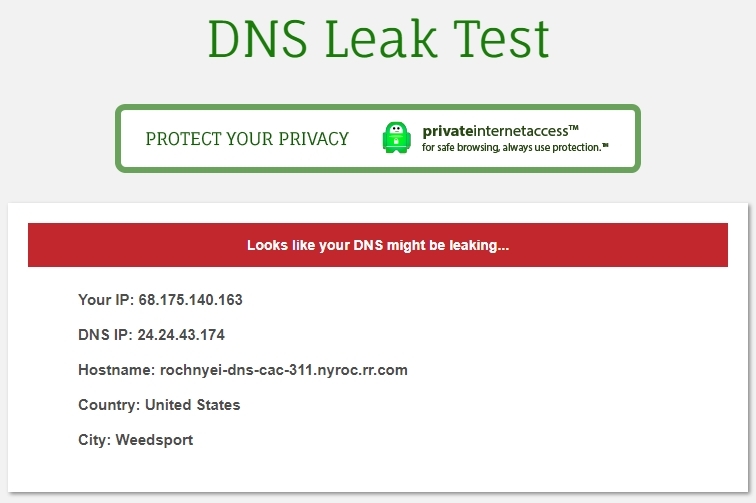 DNSLeak.com
DNSLeak.com
แก้ไขรอยรั่ว
หากคุณมีการรั่วไหลคุณมีทางเลือกสองทาง หนึ่ง เปลี่ยน VPN ของคุณเป็น VPN ที่ทำงานโดยเฉพาะเพื่อป้องกันการรั่วไหลของ DNS ตัวเลือก Editors' Choice ทั้งหมดของเรา—Private Internet Access VPN, NordVPN, และ TunnelBear—สัญญาว่าจะไม่มีการรั่วไหล
หากคุณชอบ VPN ปัจจุบันของคุณมากเกินไปที่จะเปลี่ยน อาจซื้อ VPNCheck Pro ของ Guavi ในราคา $19.92 มีการแก้ไขการรั่วไหลของ DNS ของตัวเอง และตรวจสอบ VPN ของคุณสำหรับปัญหาอื่นๆ
แนะนำโดยบรรณาธิการของเรา

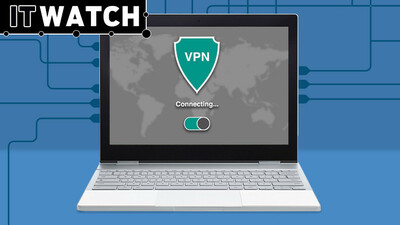
คุณยังสามารถเปลี่ยนเซิร์ฟเวอร์ DNS ที่เราเตอร์ของคุณใช้เมื่อคุณส่งคำขอไปยังอินเทอร์เน็ต การดำเนินการนี้อาจซับซ้อนเล็กน้อยเนื่องจากคุณจะต้องเข้าสู่การตั้งค่าสำหรับเราเตอร์ของคุณ แต่อาจคุ้มค่าด้วยเหตุผลอื่น บริการต่างๆ เช่น Google Public DNS หรือ OpenDNS ของ Cisco ให้คำแนะนำเกี่ยวกับวิธีตั้งค่ากับเราเตอร์ส่วนใหญ่ รุ่นหลังมีเวอร์ชันส่วนตัวพร้อมตัวเลือกฟรีมากมาย แม้แต่รุ่นเดียวที่ออกแบบมาเพื่อการควบคุมแบบครอบครัว/โดยผู้ปกครองที่บล็อกไซต์ที่น่าสงสัยโดยเฉพาะ คุณสามารถจ่าย 19.95 ดอลลาร์สหรัฐฯ ต่อปีสำหรับบริการเพิ่มเติม เช่น สถิติการใช้งานและรายการไซต์ที่อนุญาตพิเศษภายใต้ตัวเลือก OpenDNS Home VIP
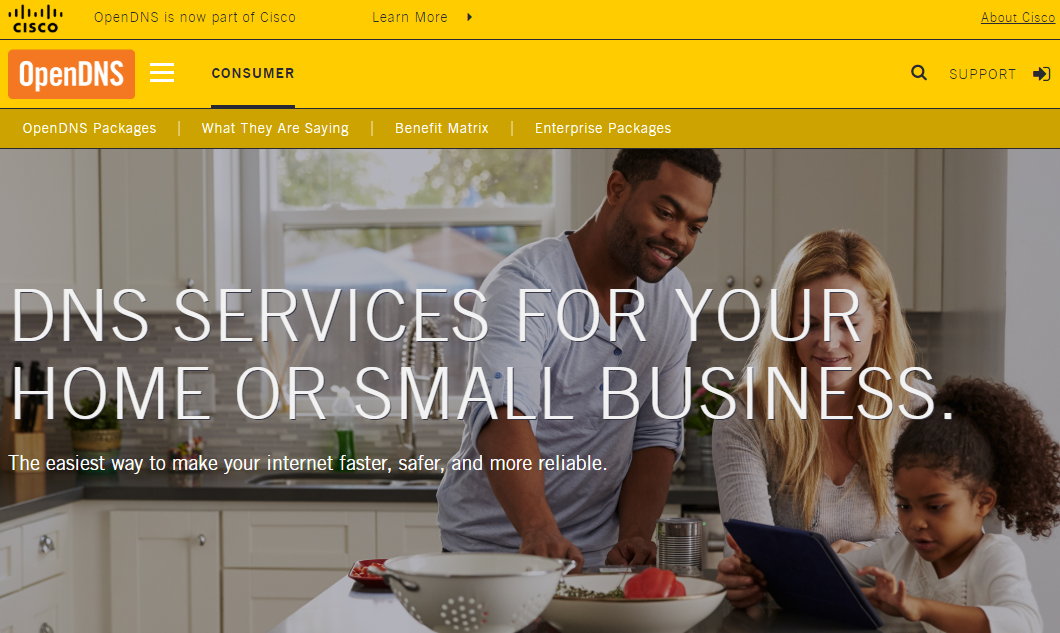
มีแม้กระทั่งบริการ DNS สำหรับอุปกรณ์มือถือโดยเฉพาะ: 1.1.1.1 Cloudflare ของ Cloudflare ไม่เพียงแต่เข้ารหัสการสืบค้น DNS เท่านั้น แต่ยังให้บริการอินเทอร์เน็ตที่เร็วขึ้นอีกด้วย นอกจากนี้ยังสามารถกำหนดค่าให้ทำงานกับเราเตอร์และพีซีได้ (เรียนรู้เพิ่มเติมในการสัมภาษณ์ล่าสุดของเรากับ Cloudflare CTO John Graham-Cumming)
การอัปเดต DNS ให้กับเราเตอร์ของคุณหมายถึงการรับส่งข้อมูลทั้งหมดในบ้านหรือที่ทำงานของคุณใช้บริการ DNS ใหม่และคุณสมบัติเสริมใดๆ ก็ตามที่มีให้ ซึ่งรวมถึงพีซี โทรศัพท์ แท็บเล็ต คอนโซล หรือแม้แต่ลำโพงอัจฉริยะ
ด้วยบริการเหล่านี้ คุณกำลังส่งทราฟฟิก DNS ของคุณให้กับบริษัท อื่น คุณสามารถลงทุนในฮาร์ดแวร์ที่ระดับเราเตอร์แทนเพื่อเพิ่มความปลอดภัยเพิ่มเติม แต่นั่นอาจเกินความสามารถถ้าคุณไม่รู้สึกหวาดระแวงในขั้นสุดท้าย อย่างน้อยที่สุดบนพีซีแต่ละเครื่องและอุปกรณ์พกพา รับซอฟต์แวร์/แอป VPN สำหรับการรักษาความปลอดภัยเพิ่มเติมทั้งหมด
ปลั๊กรั่วอื่นๆ
ตำแหน่งของคุณน่าจะเป็นสิ่งที่คุณเคยเสียบเข้ากับเบราว์เซอร์ของคุณ ถ้าใช่ เบราว์เซอร์ของคุณมักจะเต็มใจที่จะแบ่งปันข้อมูลนั้นกับเว็บไซต์ที่คุณเยี่ยมชมมากกว่า แม้ว่า VPN ของคุณจะไม่แชร์ก็ตาม ตรวจสอบข้อมูลจำนวนมหาศาลที่คุณอาจสูญเสียโดยไปที่ IPLeak.net
ใช้เบราว์เซอร์สำรองเมื่อคุณต้องการความปลอดภัยสูงสุด เช่น เบราว์เซอร์ของ Tor เป็นต้น มันคือทั้งหมดที่เกี่ยวกับการไม่เปิดเผยตัวตนของคุณ โดยการตีกลับคำขอของคุณไปทั่วโลกก่อนที่จะเข้าสู่เว็บเซิร์ฟเวอร์ที่คุณต้องการ แล้วกลับมาอีกครั้ง นั่นทำให้ยากสำหรับคุณในการค้นหาข้อมูลในพื้นที่ของคุณ และอาจทำให้ทุกอย่างช้าลงโดยรวม แต่ก็เป็นทางออกที่ดีสำหรับการรักษาความปลอดภัย
หากคุณไม่สามารถหยุดความคิดที่จะเลิกใช้เบราว์เซอร์ปัจจุบันของคุณ ใช้โหมดไม่ระบุตัวตน ไปที่เส้นทางที่ซับซ้อนในการตั้งค่าตำแหน่งปลอม หรือเพียงแค่รับส่วนขยาย เช่น Location Guard (สำหรับ Chrome, Opera หรือ Firefox) เพื่อหลอก ที่ไหน
หากคุณกังวลเกี่ยวกับระบบอีเมลบนเว็บ ให้เปลี่ยนไปใช้ ProtonMail ไม่เพียงแค่เปลี่ยนเส้นทางข้อความผ่านเครือข่าย Tor เท่านั้น แต่ยังช่วยให้ทุกอย่างเข้ารหัส (สำหรับข้อมูลเพิ่มเติม โปรดอ่าน วิธีสร้างบัญชีอีเมลที่ไม่ประสงค์ออกนาม ) Proton Technologies ยังมี ProtonVPN สำหรับ Mac, Windows, Linux และ Android มีระดับของบริการที่ฟรีตลอดไปสำหรับอุปกรณ์หนึ่งเครื่อง ซึ่งรวมถึงการป้องกันการรั่วไหลของ DNS ในขณะที่เวอร์ชันที่ต้องชำระเงินรองรับเซิร์ฟเวอร์ Tor และอื่นๆ
การเปิดเผยข้อมูล: บริษัทแม่ของ PCMag Ziff Davis เป็นเจ้าของโดย j2 Global ซึ่งเป็นเจ้าของผลิตภัณฑ์ซอฟต์แวร์และบริการต่างๆ เช่น Encrypt.me, IPVanish และ StrongVPN
